Kaip pataisyti Neturite leidimo išsaugoti šioje „Windows“ vietoje

Kai „Windows“ rodoma klaida „Neturite leidimo išsaugoti šioje vietoje“, tai neleis jums išsaugoti failų norimuose aplankuose.
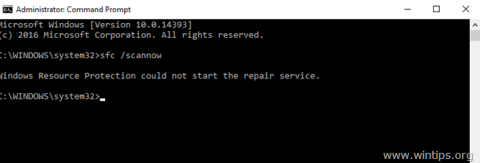
Klaida: „ Windows Resource Protection nepavyko paleisti taisymo paslaugos “ yra viena iš dažniausiai pasitaikančių klaidų Windows 10, 8 ir 7 sistemose. Klaida dažnai atsiranda, kai vartotojai bando paleisti sistemos failų tikrinimo įrankį (SFC / SCANNOW), kad nuskaitytų ir taisytų. Windows sistemos failai.
„Windows Resource Protection“ nepavyko paleisti taisymo paslaugos klaidos , nes sistemoje išjungta „Windows“ modulių diegimo programa (taip pat žinoma kaip „TrustedInstaller“).
Toliau esančiame straipsnyje „Wiki.SpaceDesktop“ padės ištaisyti SFC /SCANNOW klaidą „ Windows Resource Protection negalėjo paleisti taisymo paslaugos “.
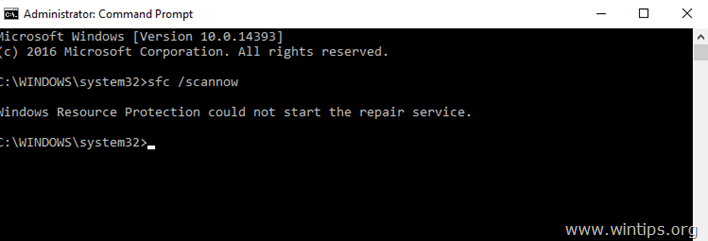
Ištaisyti klaidą „Windows Resource Protection negalėjo paleisti remonto paslaugos“
1. Paspauskite Windows + R klavišų kombinaciją , kad atidarytumėte komandų vykdymo langą.
2. Lange Vykdyti komandą įveskite services.msc ir paspauskite Enter.
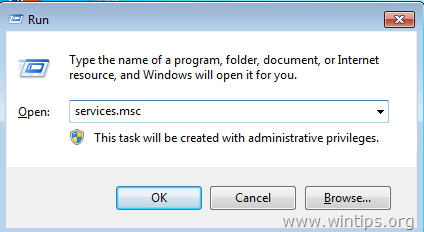
3. Dabar ekrane pasirodo paslaugų langas, kuriame yra sistemos paslaugų sąrašas. Jūsų užduotis yra rasti ir dukart spustelėti paslaugą pavadinimu: „ Windows Modules Installer “.
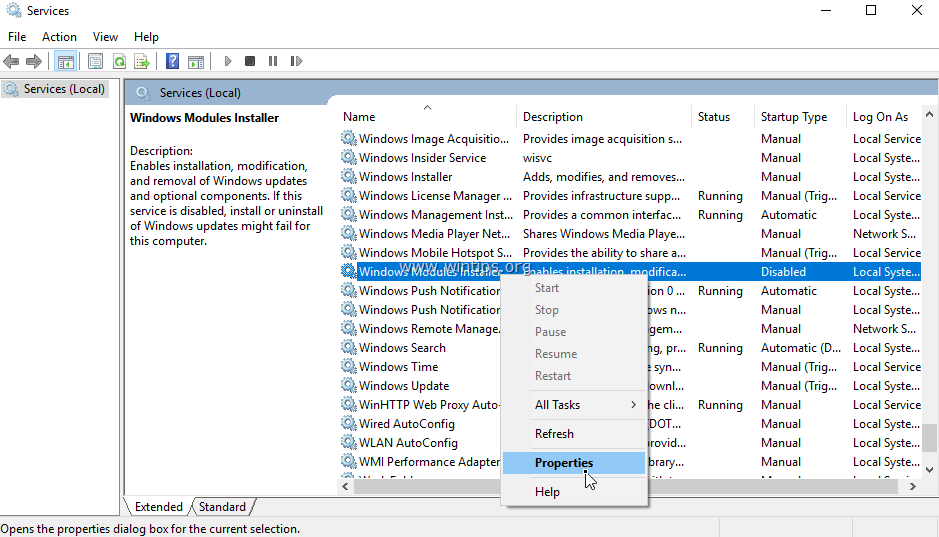
4. Lango „Windows Modules Installer Properties“ skiltyje „Startup type“ nustatykite jį į „Auto“ ir spustelėkite Gerai .
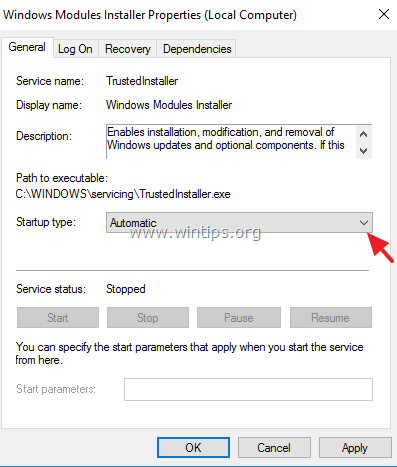
5. Iš naujo paleiskite kompiuterį.
6. Kai kompiuteris baigs paleisti, galėsite paleisti komandą „sfc /scannow“ be jokių klaidų.
Pastaba:
Jei vis tiek rodoma klaida " Windows išteklių apsauga negalėjo paleisti taisymo paslaugos ":
1. Eikite į „Windows“ paslaugų valdymo langą ir įsitikinkite, kad paleista „Windows Modules Installer“.
2. Patikrinkite, ar sistema neužpuolė virusų ar kenkėjiškų programų.
Žiūrėkite daugiau straipsnių žemiau:
Sėkmės!
Kai „Windows“ rodoma klaida „Neturite leidimo išsaugoti šioje vietoje“, tai neleis jums išsaugoti failų norimuose aplankuose.
„Syslog Server“ yra svarbi IT administratoriaus arsenalo dalis, ypač kai reikia tvarkyti įvykių žurnalus centralizuotoje vietoje.
524 klaida: Įvyko skirtasis laikas yra „Cloudflare“ specifinis HTTP būsenos kodas, nurodantis, kad ryšys su serveriu buvo nutrauktas dėl skirtojo laiko.
Klaidos kodas 0x80070570 yra dažnas klaidos pranešimas kompiuteriuose, nešiojamuosiuose kompiuteriuose ir planšetiniuose kompiuteriuose, kuriuose veikia „Windows 10“ operacinė sistema. Tačiau jis taip pat rodomas kompiuteriuose, kuriuose veikia „Windows 8.1“, „Windows 8“, „Windows 7“ ar senesnė versija.
Mėlynojo ekrano mirties klaida BSOD PAGE_FAULT_IN_NONPAGED_AREA arba STOP 0x00000050 yra klaida, kuri dažnai įvyksta įdiegus aparatinės įrangos tvarkyklę arba įdiegus ar atnaujinus naują programinę įrangą, o kai kuriais atvejais klaida yra dėl sugadinto NTFS skaidinio.
„Video Scheduler Internal Error“ taip pat yra mirtina mėlynojo ekrano klaida, ši klaida dažnai pasitaiko „Windows 10“ ir „Windows 8.1“. Šiame straipsnyje bus parodyta keletas būdų, kaip ištaisyti šią klaidą.
Norėdami pagreitinti „Windows 10“ paleidimą ir sutrumpinti įkrovos laiką, toliau pateikiami veiksmai, kuriuos turite atlikti norėdami pašalinti „Epic“ iš „Windows“ paleisties ir neleisti „Epic Launcher“ paleisti naudojant „Windows 10“.
Neturėtumėte išsaugoti failų darbalaukyje. Yra geresnių būdų saugoti kompiuterio failus ir išlaikyti tvarkingą darbalaukį. Šiame straipsnyje bus parodytos efektyvesnės vietos failams išsaugoti sistemoje „Windows 10“.
Nepriklausomai nuo priežasties, kartais jums reikės pakoreguoti ekrano ryškumą, kad jis atitiktų skirtingas apšvietimo sąlygas ir tikslus. Jei reikia stebėti vaizdo detales ar žiūrėti filmą, turite padidinti ryškumą. Ir atvirkščiai, galbūt norėsite sumažinti ryškumą, kad apsaugotumėte nešiojamojo kompiuterio akumuliatorių.
Ar jūsų kompiuteris atsitiktinai atsibunda ir pasirodo langas su užrašu „Tikrinti, ar nėra naujinimų“? Paprastai tai nutinka dėl MoUSOCoreWorker.exe programos – „Microsoft“ užduoties, padedančios koordinuoti „Windows“ naujinimų diegimą.








